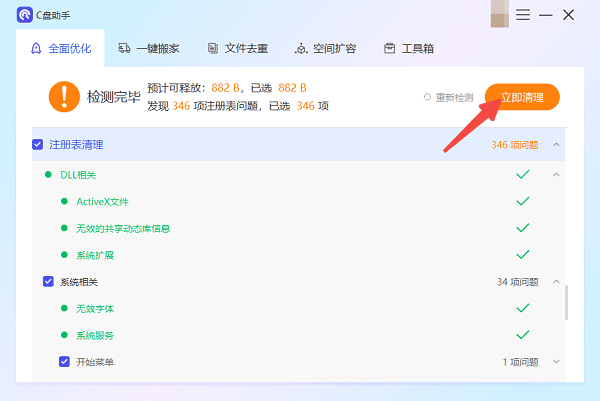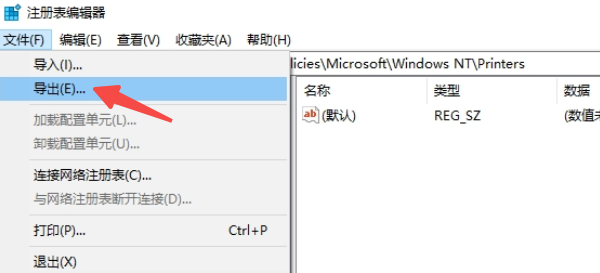怎么清理注册表
时间:2025-08-31 | 作者: | 阅读:0怎么清理注册表?也许有很多童鞋还不知道,下面让心愿游戏小编为你解答这个问题吧,希望能帮助到你。
一、清理注册表的作用
清理注册表有许多好处,特别是当你的电脑使用了一段时间后,系统会变得臃肿,效率下降。注册表中的冗余项和无效数据会使系统的运行变得缓慢。因此,清理注册表能够有效提升系统的响应速度和稳定性,具体作用包括:
1、提高电脑性能:注册表中积累的无效数据和错误项会影响系统的运行速度,定期清理可以有效提升电脑的性能,尤其是在启动和运行程序时。
2、修复注册表错误:长时间没有清理注册表,可能导致程序无法正常运行。清理过程中可以修复一些损坏的注册表项,减少错误发生的几率。
3、释放磁盘空间:冗余注册表项不仅占用系统资源,还会消耗存储空间。通过清理注册表,可以释放更多磁盘空间,提升整体系统效率。
4、增强系统稳定性:通过清理注册表,去除不必要的条目,可以减少系统崩溃和蓝屏的概率,增强系统的稳定性。
二、使用百贝C盘助手清理注册表
如果你对电脑操作不熟悉,建议你使用百贝C盘助手来帮助清理注册表。这是一款功能强大的系统优化工具,它不仅能帮助你清理C盘,还可以轻松清理注册表中的无效项,优化系统性能。
1、首先,直接点击此处可以直接下载并安装百贝C盘助手软件。
2、安装完成后打开软件,软件将自动扫描C盘文件。
3、在扫描结果中,你可以看到多个待清理选项,勾选“注册表清理”,点击“立即清理”,软件将自动删除无用的注册表项,提升系统性能。
三、手动清理注册表
另外,Windows自带的注册表编辑器也可以帮助你手动删除不需要的项。这个方法适用于有经验的用户,但不建议初学者使用,因为一旦误删了关键项,可能导致系统无法启动。
1、按下“Win R”快捷键,输入“regedit”,然后按下“Enter”键即可打开注册表编辑器。
2、接着点击文件菜单,选择“导出”,并选择一个保存路径进行备份。这样一旦发生问题,可以轻松恢复注册表。
3、在注册表编辑器中,逐项检查注册表中的内容。常见的无效项包括未完全卸载的软件的遗留信息、过时的系统设置等。你可以通过右键点击注册表项并选择“删除”来清理它们。
最后:以上就是心愿游戏小编为你收集的怎么清理注册表?注册表清理教程,希望帮到小伙伴们,更多相关的文章请收藏本站。
来源:https://www.160.com/article/8500.html
免责声明:文中图文均来自网络,如有侵权请联系删除,心愿游戏发布此文仅为传递信息,不代表心愿游戏认同其观点或证实其描述。
相关文章
更多-

- 笔记本无法关机怎么办
- 时间:2025-12-22
-

- 笔记本无线网卡驱动怎么重新安装
- 时间:2025-12-22
-

- C盘爆红了可以删除哪些文件
- 时间:2025-12-18
-

- 无法初始化DirectX12适配器怎么办
- 时间:2025-12-18
-

- 电脑提示unable
- 时间:2025-12-17
-

- win11无法识别USB设备怎么办
- 时间:2025-12-16
-

- 设备管理器pci设备感叹号怎么办
- 时间:2025-12-15
-

- win10应用商店闪退怎么解决
- 时间:2025-12-12
精选合集
更多大家都在玩
大家都在看
更多-
- 大宅门1第17集剧情介绍
- 时间:2025-12-22
-

- 盗墓笔记手游哪些技能好用
- 时间:2025-12-22
-

- 秋冬季节哪种材质衣服易产生静电
- 时间:2025-12-22
-

- 圆翅燕鱼幼鱼会模仿什么
- 时间:2025-12-22
-
- 大宅门1第16集剧情介绍
- 时间:2025-12-22
-
- 大宅门1第15集剧情介绍
- 时间:2025-12-22
-
- 大宅门1第14集剧情介绍
- 时间:2025-12-22
-

- 燕云十六声里河西凉州万事知该怎么做
- 时间:2025-12-22